Что такое Samsung DeX? Используйте его, чтобы превратить ваш телефон в компьютер
Ищете телефон или планшет, который обеспечивает немного больше, чем обычно? Нужно устройство, которое может повысить вашу производительность, а не отвлекать вас кучей приложений?
Флагманские устройства Samsung 2018 года поставляются с DeX, скрытым режимом, который при активации обеспечивает более традиционные возможности работы с компьютером.
Но что такое Samsung DeX и что он может для вас сделать?
Что такое Samsung DeX?
Samsung DeX — одна из многих функций Samsung Galaxy S8 и Samsung Galaxy Tab S4, в основном это режим рабочего стола. Вы можете включить его вручную или настроить для включения при подключении определенных устройств.
Поэтому после использования телефона для совершения звонков или обновления статуса Facebook вы можете подключить устройство к док-станции и использовать его как компьютер
【星事神最懂】Galaxy 手機的 Samsung DeX 功能有使用上的問題嗎?星事神最懂為你來解答!
через подключенный монитор, клавиатуру и мышь.
Если вы используете телефон, сначала найдите время для настройки этих устройств. После подключения устройства экран становится черным, поэтому вы не сможете настроить оборудование Bluetooth. Обратите внимание, что это не проблема для Tab S4.
Если у вас нет клавиатуры и мыши для доступа к среде рабочего стола DeX, не беспокойтесь. Вместо этого вы можете использовать свой телефон в качестве устройства ввода.
Как Samsung DeX повышает производительность
С планшетом, который мгновенно переключается на компактное устройство, похожее на ноутбук, или телефоном, который превращается в настольный компьютер, ваша производительность будет стремительно расти.
Пока все приложения и игры планшета остаются в вашем распоряжении, среда рабочего стола больше ориентирована на производительность. Подключив мышь и клавиатуру, вы можете мгновенно запустить свой почтовый клиент, текстовый процессор, приложение для работы с электронными таблицами или любой другой инструмент, который вы хотите использовать.
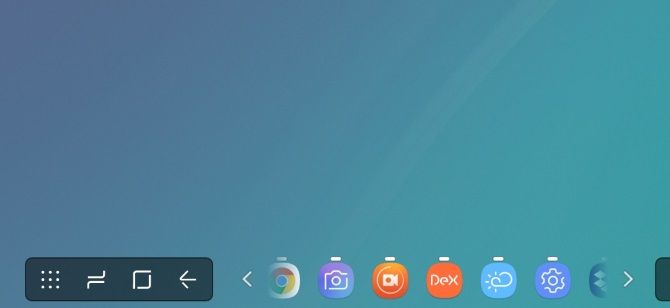
Используете ли вы эти функции через телевизор, используете телефон в качестве портативного ПК или работаете на планшете, вы по достоинству оцените то, как Samsung DeX упрощает использование Android для выполнения подлинных рабочих задач. Вы можете даже найти, что это улучшает горячую обработку или облегчает использование средств гостиничного номера для работы.
А это значит, что если вы не состоите в браке с какой-либо настольной операционной системой, вам больше не нужен ПК.
DeX предлагает Windows-подобный рабочий стол с открытыми приложениями, собранными в левом нижнем углу, и доступом к уведомлениям, где вы можете найти Windows System Tray. Откройте панель приложений с помощью кнопки в виде сетки.
Dex позволяет отображать несколько приложений на рабочем столе, в оконном режиме или в полноэкранном режиме. В конечном счете, вы действительно чувствуете, что используете стандартный компьютер, а не планшет.
Какие телефоны поддерживают Samsung DeX?
DeX в настоящее время доступен только на устройствах Samsung, и, к сожалению, даже не на всех из них. Тем не менее, он присутствует на Galaxy S8 / S8 +, Note 8, S9 / S9 +, Note 9 и Tab S4.
Чтобы использовать DeX на телефоне, вам необходимо подключить порт USB-C на вашем устройстве к дисплею HDMI. Это возможно с помощью нескольких средств, таких как выделенный кабель DeX. Samsung также продает две подходящие док-станции: DeX Station и DeX Pad. Они даже имеют порты USB и HDMI для подключения других устройств. Для большего выбора доступны сторонние доки.
Между тем, если вы используете Samsung Galaxy Tab S4, подключенный дисплей не требуется (хотя он остается опцией). В конце концов, 10-дюймовый дисплей более чем адекватен.
Другие окружения рабочего стола Android
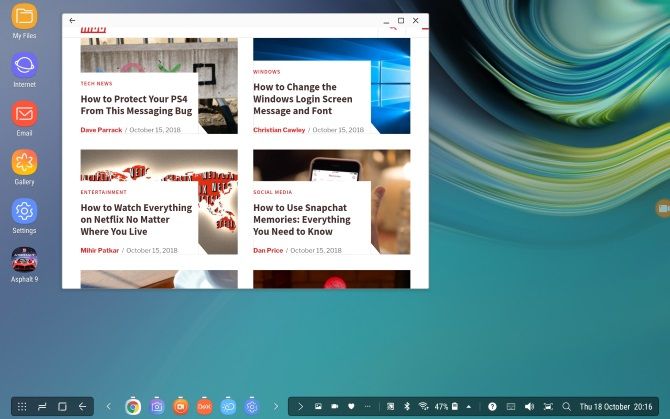
Samsung не единственная компания, которая разрабатывает подобные технологии. Microsoft, например, разработала Continuum, который работает для переключения пользовательского интерфейса в зависимости от размера экрана хост-устройства. Он присутствует в некоторых более поздних устройствах Windows 10 Mobile, таких как Lumia 950, и даже работает без проводов.
Между тем, Ubuntu Phone на базе Linux, который теперь поддерживается UBPorts с тех пор, как Canonical отказался от него, также имеет режим рабочего стола, который называется Convergence.
И Samsung даже не одинок в мире Android. Maru OS является одним из нескольких проектов Android, которые предоставляют функциональные возможности настольных компьютеров. Разница, конечно, в том, что ни один из этих режимов рабочего стола Android не имеет Samsung позади.
Удивительно, но пока эти режимы действуют, вы все равно можете использовать свой телефон для звонков!
Как запустить DeX на Samsung Galaxy Tab S4
На Samsung Galaxy Tab S4 DeX включен в качестве альтернативного режима. Samsung утверждает, что это дает вам «полную производительность компьютера с мобильностью планшета».
Это означает, что если вы подключите Bluetooth-клавиатуру к планшету, вы можете переключиться в режим DeX. По сути, ваш планшет Samsung под управлением Android превращается в маленький ноутбук, как Microsoft Surface с подключенной клавиатурой.
В то время как Samsung имеет свой собственный чехол со встроенной клавиатурой, вы также можете использовать стороннее устройство. Вы можете даже подключить проводную клавиатуру USB
через порт USB-C.
Чтобы запустить DeX, дважды потяните за верхнюю часть экрана, чтобы открыть панель быстрых настроек, и проведите по экрану. Вы найдете Samsung DeX кнопка; нажмите, чтобы переключиться в режим рабочего стола. (У вас также есть возможность включить Samsung DeX на Настройки> Расширенные функции.) В качестве альтернативы, вы можете нажать и удерживать кнопку для доступа к настройкам DeX.
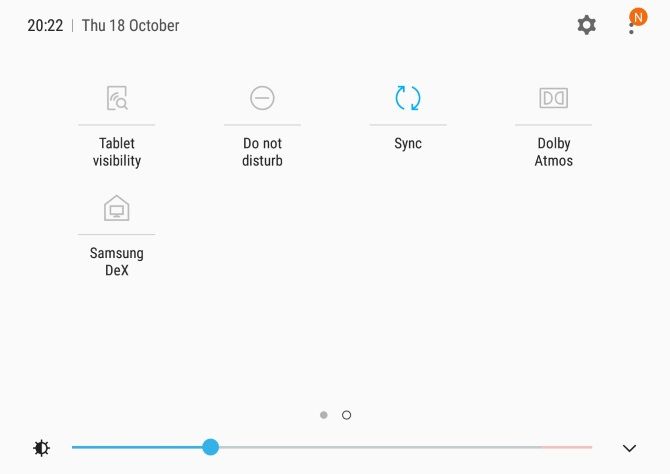
Эти настройки позволяют включать и выключать DeX, а также предоставляют возможность автоматического запуска при подключенной клавиатуре обложки книги Samsung. Существует также приглашение автоматического запуска при подключении кабеля HDMI к порту USB-C.
Другие настройки позволяют изменять обои рабочего стола или настройки клавиатуры и мыши в режиме DeX и даже воспроизводить звук через любое подключенное устройство HDMI.
Недостатки Samsung DeX
Несмотря на то, что опыт работы с DeX не вызывает нареканий, трудно избавиться от знаний о том, что вы используете Android. Одним из ключевых недостатков является то, что DeX не принимает многие жесты Android при использовании приложения, поскольку интерфейс ориентирован на мышь и клавиатуру.
Между тем, хотя некоторые приложения будут хорошо работать в DeX, некоторые застряли в портретном режиме. Хуже того, другие просто не откроются.
Несмотря на то, что это хорошо, и, конечно, его легче активировать и использовать, чем Ubuntu Touch Convergence или Microsoft Continuum, DeX не идеален. Таким образом, ваш телефон или планшет Samsung не совсем готов заменить ваш компьютер или ноутбук.
Однако, в крайнем случае, Samsung DeX может предоставить полезную работу на рабочем столе. Короче говоря, вы никогда не будете без компьютера, если у вас есть эта программа в качестве опции. Внештатные сотрудники, сотрудники службы поддержки и часто летающие пассажиры могут просто найти DeX бесценным.
Если нет, возможно, пришло время купить новый ноутбук. Вот несколько отличных бюджетных ноутбуков стоимостью менее 500 долларов
Источник: helpexe.ru
Компьютерная программа Samsung Dex — отзыв

Будущее в портативности. Превращение смартфона в ПК
Опыт использования:
год или более
ПРЕДИСЛОВИЕ И ИСТОРИЯ РАЗВИТИЯ
У многих из нас дома имеется либо достаточно мощный настольный компьютер, которого без проблем хватает для разных задач, либо ноутбук, необходимый для сёрфинга в интернете и выступающий в качестве пишущей машинки. Но время от времени бывают дела, где нет необходимости в большой вычислительной мощности, но при этом хочется сидеть за любимым большим монитором или телевизором.
И как раз этой задачей несколько лет назад занялась компания Samsung, представив публике свой интерфейс Samsung DeX, позволяющий использовать собственный смартфон в качестве переносного системного блока.
Сразу хочу заметить, что поддержка данного функционала присутствует только у флагманских устройств серии — это S и Note серия, начиная с 8-й модели.
Шагов к реализации этого проекта было сделано несколько.
Изначально продавалась Dex Station — своеобразная шайба-стакан, в которую вертикально помещался ваш драгоценный смартфон. Круглая, аккуратная и довольно симпатичная. На борту имелись несколько USB-A разъёмов для подключения периферии, USB-C для зарядки, HDMI-порт для подключения к монитору/телевизору и LAN-порт для подключения по сети Ethernet.
На замену ему пришла подставка Dex Pad. Теперь телефон в неё подключался уже горизонтально, параллельно поверхности стола. Исчез разъём LAN, однако появилась возможность использовать экран телефона в качестве тач-панели для управления курсором. Этот гаджет успел побывать у меня на тестах, правда недолгое время — спустя буквально неделю использования у него перестали работать USB-разъёмы, что исключало возможность подключения клавиатуры, мыши и флэшек. Пришлось вернуть в магазин и попросить денежки обратно.
Третьим шагом в реализации технологии стал кабель Dex HDMI, подключаемый к телефону по USB-C разъёму. Тут уже, естественно, никаких дополнительных разъёмов для подключения периферии не предусмотрено априори. Всё что необходимо — подключайте по Bluetooth. Да и удобно это только в том случае, если вы используете его в связке с монитором, т.к. сидеть с проводом рядом с телевизором далеко не очень комфортно.

Запустить беспроводной Dex можно сразу из шторки уведомлений
И вот не так давно Samsung делает следующий шаг в реализации своего проекта — Wireless Dex. Что это такое? По большому счёту — это абсолютно тот же самый функционал, что и у кабеля Dex HDMI с одной небольшой поправкой — теперь это всё работает без проводов.
Проделки лукавого, скажут одни; другие же заметят — вот оно, развитие технологий.
Итак, рассмотрим этого зверя поближе.
ОСНОВНЫЕ МОМЕНТЫ
Первый вопрос, которым зададутся многие, наверное, «зачем»? Зачем Samsung продвигает эту технологию?
Во-первых, из соображений удобства и экологии. Ведь ваш настольный компьютер потребляет на порядок больше электричества, издаёт соответствующий шум, нагревается.
Во-вторых, банальный интереса попробовать что-либо новое.
В третьих, из соображений компактности и портативности. В ряде случаев можно не брать с собой ноутбук и планшет, а ограничиться смартфоном, кабелем и зарядным устройством (вместо которого подойдёт даже мало-мальски достойный пауербанк), что значительно сэкономит место в вашем багаже в случае поездки. Ведь далеко не секрет, что современные флагманские смартфоны Samsung имеют весьма приличную начинку — несколько ядер, около 8 Гб оперативной памяти (а в случае с Samsung Galaxy Note 10+ их аж 12), и в большинстве случаев весь этот потенциал по большому счёту даже не используется.

Рабочий стол
Получается, что своим смартфоном вы можете пользоваться вместо ноутбука для показа презентаций или просмотра фотографий на большом экране, просмотра видео и YouTube-контента на телевизоре в отеле, набивания текста в Word, заполнения таблиц в Excel и т.д. В общем, при достойной начинке современных гаджетов, вариантов использования очень и очень много, а положить с собой в сумку USB-адаптер бывает на порядок удобнее, чем брать с собой отдельную сумку с ноутбуком.

Интерфейс PlayMarket
ЖЕЛЕЗО
Основным аппаратом в данном случае является непосредственно сам смартфон. Этакий портативный системный блок, который при любых раскладах находится при вас. А для реализации функции есть пара моментов:
- либо вы используете один из вышеперечисленных гаджетов непосредственно от Samsung;
- либо вы докупаете отдельный USB-хаб с поддержкой функционала Dex на Aliexpress (что на порядок дешевле и, порой, функциональнее, чем оригинальные аксессуары от Samsung);

Один из примеров китайских ноунейм переходников
По большому счёту все. Подключаем всё вместе посредством выбранного вами варианта и начинаем работу. Перед нами предстаёт вполне полноценный десктоп, похожий одновременно и на Windows и на Linux.

Многозадачность, так сказать, лицом
СОФТВЕРНАЯ СОСТАВЛЯЮЩАЯ
Тут всё не совсем однозначно. А всё потому, что на борту у нас всё тот же обычный Android, и он вполне себе способен работать на больших экранах (как мы можем это наблюдать на примерах некоторых телевизоров или ТВ-приставок). Отсюда и возникает некоторая сложность, ведь это телефонный Android, а соответственно, не все программы могут понять, что они работают именно в режиме Dex (т.е. десктопном, полноэкранном).

Меню установленных приложений
Да, большинство стандартных приложений от Samsung способны различить переключение режимов (как например браузер), чего не скажешь о сторонних разработчиков. Тот же Instagram будет открываться у вас в прямоугольном окошке, подобно тому, что вы наблюдаете на экране телефона.

Instagram же в полноэкранном режиме вы не посмотрите
YouTube работает в полноэкранном режиме очень даже сносно, хоть и непривычно, в плане оформления.

YouTube в оконном режиме

YouTube в полноэкранном режиме
Помимо Youtube, вполне адекватно работают и музыкальные приложения (по типу Spotify или Яндекс.Музыка). Свои любимые треки можно слушать фоном, на производительности это никак не скажется (ведь вы же и в обычном пользовании телефоном можете одновременно слушать музыку и сёрфить в интернете; или же смотреть видео и листать Twitter в режиме разделения экрана).

Spotify в оконном режиме

Интерфейс Spotify в полноэкранном режиме
Для работы с документами у вас есть несколько вариантов:
- Microsoft Office (который требует платной подписки для полноценной работы);
- Google Docs (урезанный по сравнению с офисом от Microsoft, но способный выполнять основные задачи)
- Hancom Office (практически полноценный офис с поправкой на мобильность)

Microsoft Word и Excel
Что выбрать в итоге — зависит целиком и полностью от вас; всё зависит исключительно от ваших потребностей и вашей жадности. Лично мне для всего самого необходимого вполне хватает Google Docs.

Галерея с просмотром ваших фотографий
Основные сложности возникают, если вам необходимо редактирование изображений. С одной стороны есть полноценный мобильный Photoshop. Ключевое слово тут именно мобильный, т.к. он всё равно заточен под мобильные устройства, а не под десктоп. С другой стороны — во всём многообразии программ нет ничего даже отдалённо напоминающего стандартный Paint, к которому все так привыкли в Windows. С основной и самой необходимой ретушью фотографий я бы посоветовал вам использовать Snapseed от Google.

Комбинации горячих клавиш также поддерживаются
А вот любители поиграть на большом экране могут и разочароваться. Большая часть игра не будет поддерживаться в таком режиме, так что жулики, решившие что подключат смартфон к монитору и будут всех нагибать в PUBG с помощью мышки и клавиатуры молча идут мимо. То же касается и игр серии Grand Theft Auto, т.к. они принципиально не заточены под работу с использованием чего-либо помимо тачскрина. А вот скоротать время в Asphalt 9 или Angry Birds — всегда пожалуйста. Как говориться, пользуйтесь и наслаждайтесь.

Загрузка Asphalt 9

Игровой процесс Asphalt 9
✔️ ИТОГ
Использование смартфона в качестве переносного ПК оставило неизгладимое впечатление на любого, кто решил познакомиться с этим функционалом. Все работает максимально плавно, каких либо тормозов я не встречал за всё время использования.
Но давайте возьмём во внимание один очень занимательный момент, а именно — стоимость. Флагманские смартфоны сейчас стоят на порядок дороже многих рядовых ноутбуков. Даже если брать в сравнение мой Samsung Galaxy Note 10+, который в рознице стоит 80 тыс. руб., и ноутбук MagicBook 15 от Honor, купленный не так давно за 45 тыс.руб. Разница почти в два раза, но и начинка у них различается также значительно.
Так что брать флагман Samsung исключительно для работы в Dex — занятие крайне сомнительное. А если воспринимать это как дополнительную возможность, способную облегчить некоторые жизненные моменты — то это вполне того стоит.
Очевидно, что Samsung DeX рассчитана на устройства Samsung. Подобные шаги в этом направлении делает компания Huawei со своим EMUI Desktop. Им я, к сожалению, не пользовался, так что сравнивать и говорить о том, что лучше, а что хуже — я, увы, не могу.
В целом же, данная концепция кажется мне вполне перспективной. Раз уж современные смартфоны по производительности догоняют (а порой и превосходят) стационарные компьютеры, почему бы не использовать весь этот потенциал во благо, а не только для игрушек и выкладывания фоточек в Instagram. Ещё несколько лет и, мне кажется, эту технологию смогут допилить и развить максимально качественно. По крайней мере, я на это искренне надеюсь.
Благодарю за внимание.
Хочу посоветовать вам обратить внимание и на другие отзывы в моём профиле:
Источник: irecommend.ru
Samsung DeX — что это за программа?

Samsung DeX — что это?
DeX (Desktop Experience) — десктопный вариант работы Android. Режим работы на внешнем экране. При работе DeX вы получаете привычный рабочий стол, управление мышкой, клавиатурой, поддержкой горячих кнопок, drag and drop (перенос файлов).
DeX — специальное устройство, доступно для смартфонов:
- Galaxy S — S8/S8+ и новее модели.
- Note — Note 8 и новее.
- Планшетов Tab S4 и новее.
Раньше устройство DeX представляло из себя док-станцию:

Данное решение оказалось неудачным, поэтому сегодня вместо док-станции используется специальные переходники:

Адаптеры других производителей могут поддерживать режим DeX, однако стабильная работа при этом компанией Samsung не гарантируется.
Программа Samsung DeX
Приложение используется для передачи изображения с экрана Android на экран монитора ПК посредством USB-кабеля.
После установки приложения на ПК — будет доступно специальное окно (или в полноэкранном режиме) для отображения контента с смартфона.
- Таким образом можно например смотреть видео на большом экране, воспроизводимое телефоном, вести полномасштабные презентации.
- Большинство приложений Android поддерживает передачу изображения посредством DeX.
- DeX присутствует в устройствах Galaxy Note 20, Galaxy Tab S7, Galaxy Z Fold2.
- При передачи контента на большой экран, вы можете продолжать свои дела в смартфоне: совершать звонки, читать почту или даже запустить игру.
- Телефон может работать в роли тачпада — присутствует поддержка многопальцевых жестов, персонифицированных функций, экранная клавиатура.
- Технология DeX также доступна для телевизоров — не нужны никакие провода, необходим только телевизор Smart TV c поддержкой функции зеркалирования контента от телефонов Android. Стабильная работа наблюдается при использовании моделей Smart TV года 2019 и новее.
После установки программы на компьютер появится окно, где будет сказано о необходимости подключить смартфон к ПК используя кабель USB:

Далее экран телефона отобразит запрос запуска трансляции в Samsung DeX — тапаем Начать:

При успешном подключении — отобразиться рабочий стол Android в привычном десктопном виде (Windows):

Настройки содержат опцию автоматического открытия программы при подключении смартфона к ПК:

- Уведомления показываются в самом приложении Samsung DeX. Для активации уведомлений в стандартной области Windows — используйте приложение Ваш телефон.
- Качество картинки, особенно при полноэкранном режиме — хуже, чем при прямом подключении к монитору (док-станция). Скорости USB недостаточно, поэтому видеосигнал передается в сжатом виде, также необходимо передать еще аудио. Однако звук можно выводить через динамики смартфона (смотрите настройки).
- Поддерживается копирование файлов с ПК на смартфон простым переносом (drag and drop) в окно Samsung DeX. На телефоне файлы сохраняются в стандартную директорию Загрузки.
Заключение
- Программа Samsung DeX — предназначена для передачи изображения с телефона на компьютер посредством USB-кабеля.
- Также существуют другие реализации передачи контента на телевизор Smart TV (через Wi-Fi) и монитор ПК (док-станция).
Источник: 990x.top
Как превратить смартфон в компьютер?

«Смартфон может использоваться вместо компьютера для выполнения несложных задач» — с таким утверждением производители электроники уже не раз пытались привлечь внимание пользователей к нестандартным способам работы с мобильными устройствами. Впрочем, популярным это не стало еще ни разу. Компания Samsung со смартфонами Galaxy S8 | S8+ и док-станцией DeX тоже делает подобное заявление о новых возможностях мобильных устройств, но, в отличие от всех прочих, предлагает нечто действительно стоящее. Рассказываем, чем нас впечатлила связка Samsung DeX и Galaxy S8 | S8+..




В первую очередь, нужно сказать, что при использовании Galaxy S8 | S8+ в качестве компьютера оказываются решенными сразу три ранее существовавшие проблемы. Во-первых, смартфоны сейчас обладают огромной мощностью, действительно способны в каких-то вопросах заменять компьютеры и работать с большими и четкими экранами. Во-вторых, использование платформы Android дает пользователям впечатляющие возможности выбора приложений для различных задач. В-третьих, Samsung сейчас предлагает одну из лучших и наиболее функциональных версий Android и очень качественно оптимизировала ее для использования в «компьютерном» режиме.

Необходимый минимум пользователя Samsung DeX — монитор, мышь, кабель HDMI и зарядное устройство от Galaxy S8 | S8+. Любопытно, что другие адаптеры могут не подойти. Мы пробовали аксессуары с Quick Charge от Galaxy S6 и смартфонов других производителей, но заработала док-станция только с оригинальной зарядкой от актуальных флагманов. Для дополнительного удобства можно также подключить клавиатуру.
Все кабели и адаптеры подключаются к Samsung DeX у основания в задней части устройства. С одной стороны удобно, что порты хорошо разнесены и к ним обеспечен легкий доступ, с другой — нужно привыкнуть, что провода будут веером отходить от док-станции.
После подключения начинает едва слышно шуметь система охлаждения, предотвращающая перегрев смартфона при выполнении ресурсоемких задач, экран Galaxy S8 | S8+ отключается для снижения нагрузки на процессор, на мониторе появляется несколько инструкций и меню первоначальной настройки. Если изображение отображается некорректно, на этом этапе его можно подправить, правильно «подтянув» к углам экрана монитора. Впрочем, мы попробовали несколько дисплеев, включая широкоформатные с соотношением сторон 21:9, и каждый раз автоматическое определение срабатывало точно и не требовало дополнительных настроек.
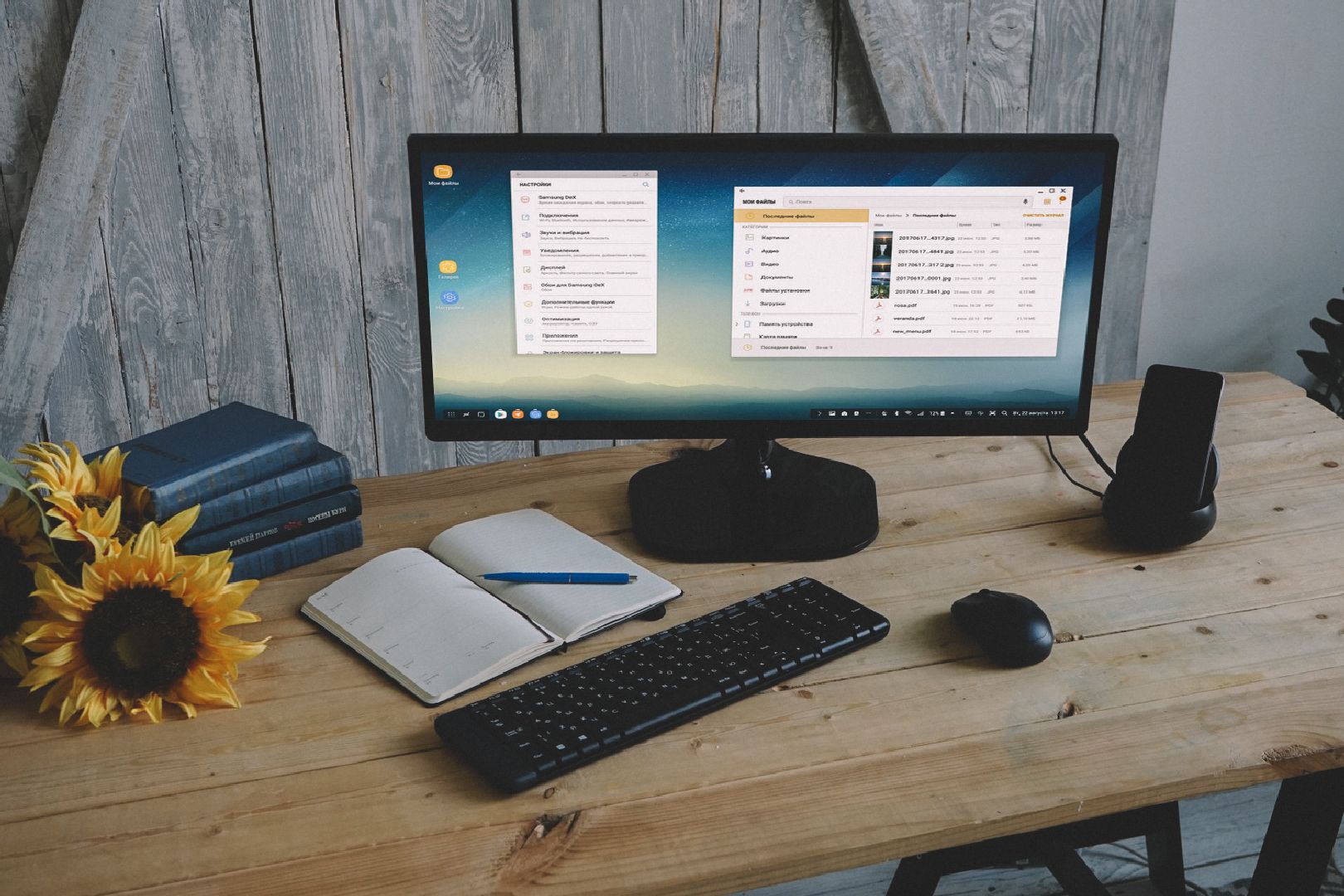
Что касается самого программного обеспечения, в этом плане DeX на высоте. Samsung сделала софт таким, что он сочетает в себе привычные десктопные элементы операционных систем с понятными принципами работы мобильных приложений. Например, пользователям доступен аналог меню «Пуск», для некоторых программ есть поддержка перетаскивания документов из файлового менеджера, на рабочем столе можно создавать ярлыки быстрого доступа, а приложения и игры запускаются в окнах с возможностью их перетаскивать, сворачивать и менять размер. При подключении к монитору через DeX смартфоны Galaxy S8 | S8+ действительно становятся полноценной альтернативой компьютеру для использования браузера на большом экране, просмотра видео, работы с почтой, документами и другими программами, вплоть до редакторов графики и видео.
С работой приложений проблем не возникает. Все привычные программы из Google Play запускаются в оконном режиме и функционируют как положено, будь то фоторедакторы, мессенджеры, программы учета финансов и так далее.
Единственное, при управлении клавиатурой и мышкой могут работать не все игры, но переживать из-за этого вряд ли стоит — созданные для сенсорных экранов, они все равно теряют часть своего очарования при использовании других способов управления. Впрочем, если сильно хочется поиграть, для Samsung DeX есть несколько специально оптимизированных игр (например, популярнейшая Vainglory). Они запускаются в полноэкранном режиме, поддерживают клавиатуру и мышку. Аналогичная оптимизация для DeX есть у пакета Office, некоторых приложений Adobe и еще полутора десятка программ.

Если говорить о сценариях использования Samsung DeX, вариантов может быть очень много. Например, смартфон можно подключить к телевизору и получить аналог Smart TV для просмотра видео по запросу. Еще на большом экране удобнее работать с приложениями, например, обрабатывать фотографии, создавать и редактировать документы Word и Excel, презентации PowerPoint, использовать браузер.
В некоторым смысле, пользователь получает аналог Chrome OS — без расширений, зато с миллионами приложений в Google Play. DeX также может стать решением для корпоративного использования — удаленно подключаясь к Windows для работы на виртуальном компьютере. Для этого подойдут решения Citrix Receiver, VMware Horizon или Amazon WorkSpaces. Впрочем, это уже слишком специфический сценарий.

Что касается будущего серии аксессуаров Samsung DeX, аналогично очкам виртуальной реальности Gear VR и панорамной камере Gear 360, она наверняка будет развиваться, а не останется одноразовым экспериментом производителя. Возможно, в будущих поколениях Samsung предложит пользователям не только док-станцию, но также периферию: клавиатуру, мышь, небольшой экран специально для использования смартфонов Galaxy в десктопном режиме. А может, все-таки оставит это другим производителям и сосредоточится на договоренностях с разработчиками софта по оптимизации программ и игр для работы с монитором. Как бы то ни было, Samsung DeX — это действительно интересный аксессуар, который позволяет превращать смартфон в компьютер с пользой, а не ради одноразового развлечения.
Поделиться этой страницей
Источник: www.iguides.ru
Обзор док-станции Samsung DeX
![]()

Прочее
У компании Samsung появилась идея: что если вместо постоянного переключения между смартфоном и компьютером превратить смартфон в компьютер и работать на нём? Для этого нужно использовать док-станцию, в которую вы сможете установить смартфон и подключить его к монитору.
Нельзя сказать, что это придумала Samsung, поскольку до неё подобные проекты вынашивали и другие компании, в том числе Microsoft. Популярной эта идея до сих пор по ряду причин не стала, теперь Samsung пробует изменить это.
Легко понять, почему такое предложение является заманчивым. Даже самые слабые компьютеры стоят довольно дорого, поэтому намного дешевле будет превратить в компьютер уже имеющийся у вас смартфон.
Идея состоит в следующем: вы покупаете небольшую пластиковую док-станция Samsung DeX, в которую можно установить смартфон Samsung Galaxy S8 или S8+. Дальше эту док-станции можно подключить к монитору, клавиатуре и мыши и получается традиционный настольный персональный компьютер.
Аппаратное обеспечение
К качеству док-станции нет никаких претензий. Она компактная и ненавязчивая, удобно располагается на рабочем столе, если вы сможете скрыть все провода сзади. Она тяжёлая, но не очень, поэтому желательно не ронять её на пол. Предпочтительно держать DeX вне досягаемости от ваших рук, чтобы случайно не разбить вместе со смартфоном.
Настройка док-станции простая: подключите кабель HDMI к монитору, подключите кабель для подзарядки, который не входит в комплект поставки, мышь и клавиатуру через разъём USB или Bluetooth. Дальше нажмите под логотипом Samsung, чтобы раскрыть DeX и вставьте смартфон Galaxy S8 в скрытый внутри коннектор USB типа С.
Следует отдельно упоминать открывающий механизм, который в обычных обстоятельствах был бы ничем не примечателен, однако здесь он работает чрезвычайно плавно. Можно назвать его самой сильной стороной DeX.
Сзади располагается небольшой разъём USB для подзарядки, HDMI, Ethernet и два больших разъёма USB. Аналоговый разъём для подключения наушников 3,5 мм отсутствует.
Программное обеспечение
Программные продукты Samsung обычно воспринимаются неоднозначно. К счастью, в данном случае всё оказалось лучше, чем можно было ожидать. Используемое здесь программное обеспечение можно назвать лучшей до настоящего времени реализацией смартфона в виде персонального компьютера. Несмотря на это, в ряде ключевых аспектов недоработки существуют.
Установка смартфона в док-станцию открывает два варианта: работать со смартфоном внутри DeX или использовать режим отображения экрана. Второй вариант просто показывает интерфейс смартфона на мониторе, мы же рассмотрим первый.
Загрузка режима DeX занимает примерно 10 секунд, после чего вы получаете знакомый интерфейс. Большая часть рабочего стола зарезервирована за прикрепленными иконками приложений, внизу располагается список открытых приложений, панель уведомлений и небольшая панель с кнопками Home и Назад, а также здесь есть список установленных приложений. Как и на рабочем столе обычных компьютеров, каждое приложение запускается в отдельном окне, где есть кнопки Свернуть, Развернуть и Закрыть. В левой верхней части располагается кнопка Назад для навигации внутри приложений.
Звучит обнадеживающе, но множество окон на экране не означают, что вы получите настоящую многозадачность. Например, при потере фокуса приложение Facebook Messenger перестает обновлять интерфейс, хотя окно видно на экране. Даже если вы получите сообщение, оно не покажется в приложении, пока вы не выделите это окно. Samsung пытается заверить пользователей, что вы можете работать с несколькими приложениями бок о бок, но это не совсем так. Нужно помнить, что встроенный режим разделения экрана Android позволяет выводить на экран две программы одновременно и не испытывает подобных проблем с обновлением данных в них.
Другая небольшая проблема состоит в том, что невозможно одновременно запускать два видеоролика. Это означает, что воспроизводимое видео из YouTube внезапно может остановиться, если вы прокручиваете ленту Twitter и натолкнулись на видео с автозапуском. Хотя это мелочь, она показывает, что Android не создана для работы с персональными компьютерами, и Samsung не смогла исправить этот недостаток самостоятельно.
В большинстве случаев лёгкие задачи, такие как просмотр сайтов, видео или создания заметок, выполняются без проблем и без подтормаживаний. Если же делать более сложную работу, скорость заметно падает. Одновременное открытие больше 8-10 вкладок приводит к тому, что некоторые из них очищаются из памяти, поэтому придётся заново ждать их загрузки.
Некоторые опытные пользователи будут недовольны невозможностью запомнить состояние между переходами из одного режима в другой. Если вам понравилось расположение окна определённого приложения, придётся каждый раз при запуске DeX ставить его туда вручную, система не запоминает размер окна и его место. Некоторые приложения для Android попросту не работают в режиме DEX, поэтому они будут автоматически закрываться при установке смартфона в док-станцию, что может привести к потере несохранённых данных.
Приложения
Все описанные выше проблемы можно решить, в 2017 году это делается при помощи программных обновлений, так что хочется надеяться на их быстрое исправление в патчах Samsung. Главную же проблему самостоятельно решить Samsung не сможет. Это отсутствие поддержки со стороны сторонних приложений.
Вот как работают приложения в режиме DEX: большинство программ самой Samsung и многие программы Google не испытывают проблем, у них может быть специальный интерфейс для рабочего стола или масштабирование мобильной версии. То же самое относится к некоторым сторонним программам, особенно к программам Microsoft, которая продает свою версию Galaxy S8. Многие популярные приложения, такие как Skype, Office и другие, поддерживают настольный интерфейс.
Большинство остальных программ этим похвастаться не могут, их запуск обычно приводит к появлению уведомления о том, что некоторые функции не поддерживаются в режиме Samsung DeX. Например, Facebook является одним из самых популярных сервисов в мире, но не позволяет легко менять размер интерфейса и показывается только в маленьком окне. Популярное приложение Spotify попросту отказывается запускаться, то же самое относится к браузеру Firefox, большинство приложений берут пример с Facebook и запускаются в небольшом окне.
Наиболее ироничным можно назвать тот факт, что в режиме DX нельзя запустить виртуальный ассистент Samsung Bixby. Особо это неприятно, поскольку большинство возможностей ассистента не полагаются на голосовой ввод.
Конечно, в этом интерфейсе есть немало достоинств, приложения с самой Samsung отлично работают в нём, функциональность они дают такую же, как на смартфонах, но при этом используются сильные стороны большого монитора, клавиатуры и мыши. Это позволяет комфортно просматривать сайты в браузере, набирать текст, писать электронные письма, звонить и т.д.
Поскольку этот продукт появился совсем недавно, нехватка приложений является закономерной. Samsung выполнила свою часть работы и заложила крепкий фундамент, теперь дело за поддержкой со стороны разработчиков сторонних приложений. Южнокорейскому производителю придётся убедить их в том, что поддержка DeX выгодна для них.
Заключение
В подобных устройствах важна каждая мелочь и в данном случае многие мелочи Samsung сделала неправильно. Док-станция может выполнять базовые каждодневной задачи, но этим её достоинства исчерпываются. Если попробовать сделать что-то более сложное, неудобства начинают проявляться особенно заметно.
Вопрос заключается в том, кто захочет купить себе это устройство? Те пользователи, которым персональный компьютер нужен не каждый день и для несложных дел, вроде просмотра сайтов. С другой стороны, какова вероятность, что такие пользователи купят именно Galaxy S8 по цене 55000 руб.? Другие смартфоны док-станцию не поддерживают.
В результате док-станцию DeX покупать пока не рекомендуется, следует подождать хотя бы появления поддержки со стороны большего количества приложений. Цена в $150 слишком высока за такую простую функциональность такого несложного устройства, как пластиковая коробка, кабель и программное обеспечение с ограниченными возможностями.
Плюсы
- Знакомый пользовательский интерфейс;
- Качественные настольные версии приложений в Samsung, особенно веб-браузер;
- Устройство хорошо подходит для работы в интернете, с электронной почтой, набора текста, общения в социальных сетях и прочих несложных задач.
Минусы
- Отсутствие полноценной многозадачности;
- Слабая поддержка сторонних приложений;
- Не может заменить компьютеры в узкоспециализированных задачах, вроде редактирования изображений.
Источник: blog-pc.ru
